CAD你不知道的秘密.docx
《CAD你不知道的秘密.docx》由会员分享,可在线阅读,更多相关《CAD你不知道的秘密.docx(29页珍藏版)》请在冰豆网上搜索。
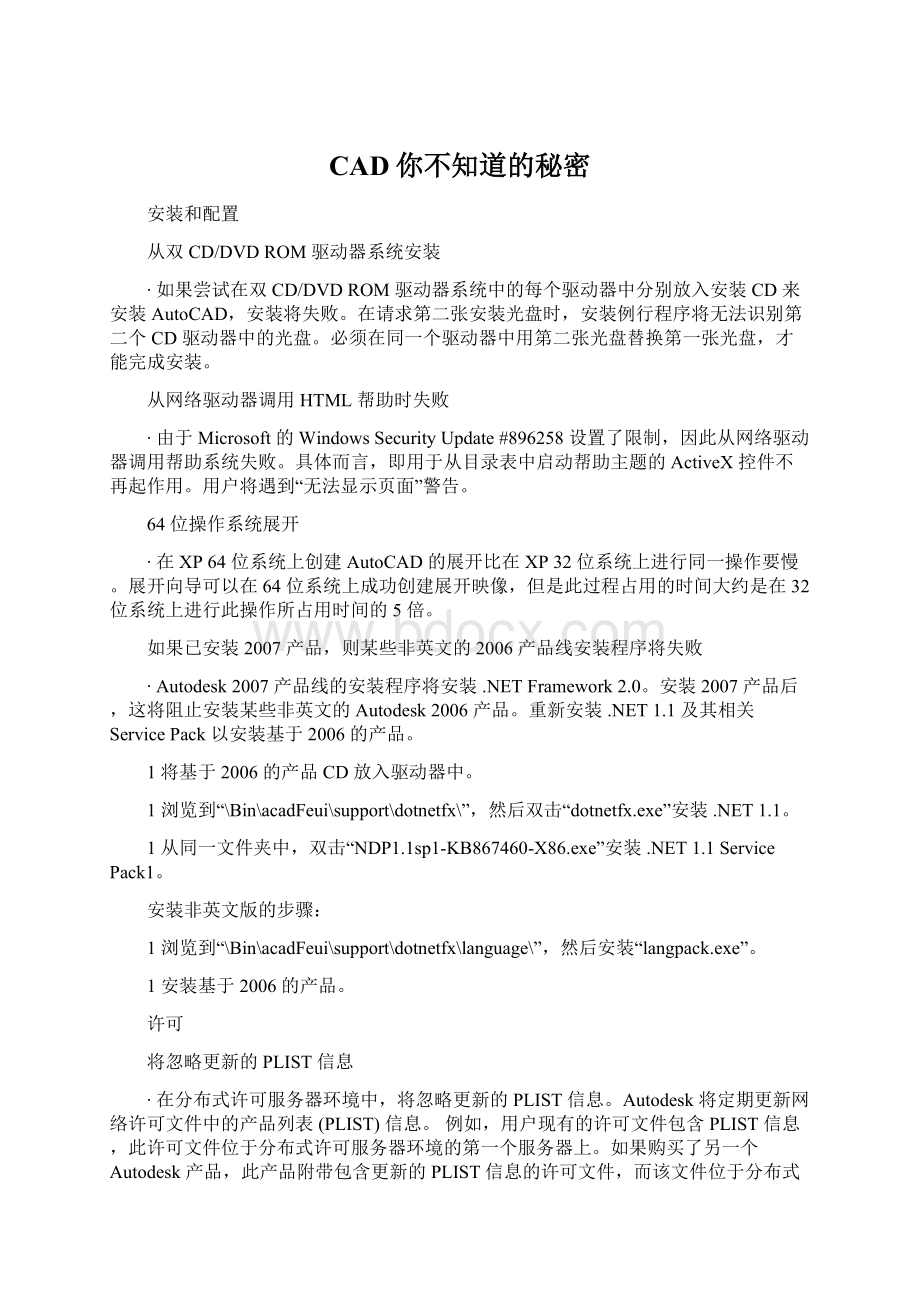
CAD你不知道的秘密
安装和配置
从双CD/DVDROM驱动器系统安装
∙如果尝试在双CD/DVDROM驱动器系统中的每个驱动器中分别放入安装CD来安装AutoCAD,安装将失败。
在请求第二张安装光盘时,安装例行程序将无法识别第二个CD驱动器中的光盘。
必须在同一个驱动器中用第二张光盘替换第一张光盘,才能完成安装。
从网络驱动器调用HTML帮助时失败
∙由于Microsoft的WindowsSecurityUpdate#896258设置了限制,因此从网络驱动器调用帮助系统失败。
具体而言,即用于从目录表中启动帮助主题的ActiveX控件不再起作用。
用户将遇到“无法显示页面”警告。
64位操作系统展开
∙在XP64位系统上创建AutoCAD的展开比在XP32位系统上进行同一操作要慢。
展开向导可以在64位系统上成功创建展开映像,但是此过程占用的时间大约是在32位系统上进行此操作所占用时间的5倍。
如果已安装2007产品,则某些非英文的2006产品线安装程序将失败
∙Autodesk2007产品线的安装程序将安装.NETFramework2.0。
安装2007产品后,这将阻止安装某些非英文的Autodesk2006产品。
重新安装.NET1.1及其相关ServicePack以安装基于2006的产品。
1将基于2006的产品CD放入驱动器中。
1浏览到“\Bin\acadFeui\support\dotnetfx\”,然后双击“dotnetfx.exe”安装.NET1.1。
1从同一文件夹中,双击“NDP1.1sp1-KB867460-X86.exe”安装.NET1.1ServicePack1。
安装非英文版的步骤:
1浏览到“\Bin\acadFeui\support\dotnetfx\language\”,然后安装“langpack.exe”。
1安装基于2006的产品。
许可
将忽略更新的PLIST信息
∙在分布式许可服务器环境中,将忽略更新的PLIST信息。
Autodesk将定期更新网络许可文件中的产品列表(PLIST)信息。
例如,用户现有的许可文件包含PLIST信息,此许可文件位于分布式许可服务器环境的第一个服务器上。
如果购买了另一个Autodesk产品,此产品附带包含更新的PLIST信息的许可文件,而该文件位于分布式服务器环境中的另一个服务器上,将识别第一个服务器上的较旧的PLIST数据,而非较新的PLIST数据。
为确保读取更新的PLIST文件,请从Autodesk获取包含最新PLIST信息的新许可文件。
或者,可以将更新的PLIST添加到分布式许可服务器环境中的第一个服务器,以确保始终读取此文件。
识别图形卡驱动程序的步骤
1启动AutoCAD。
2在命令行上,输入3dconfig。
3在“自适应降级和性能调节”对话框中,单击“查看调节日志”。
4有关系统的图形卡驱动程序和驱动程序版本的信息,请查看“三维设备”一节。
如果发现确实需要更新驱动程序,请访问图形卡供应商的网站,然后下载并安装图形卡和操作系统的最新驱动程序。
绘图和编辑
文档中的菜单更改
∙在《打造新世界》手册中,“绘图”菜单>“实体”应为“绘图”菜单>“建模”。
图形环境
DWF参考底图
∙建议在锁定的图层上插入DWF参考底图文件,以避免不慎编辑了这些文件。
如果在DWF参考底图文件上进行放大操作并随后使用窗口选择方法,则即使参考底图中的几何图形看起来未被选定,也可能选定了DWF参考底图。
∙重新打开附着DWF参考底图的图形时,已卸载DWF参考底图的状态将被更改为已加载。
这是因为在打开图形时自动重载了DWF参考底图文件。
∙如果DWF文件是在启用了“倒置”选项的情况下打印的,则在将它们作为DWF参考底图附着时,这些文件不会正确显示。
建议避免倒置打印DWF文件并且不要附着已倒置打印的DWF文件。
∙在图形中使用REFEDIT时,如果使用PASTECLIP粘贴DWF参考底图,则可能无法存回用户的更改。
可能会显示以下消息:
∙无法存回更改,因为工作集中的对象参照了工作集以外的对象。
参照编辑任务仍然处于激活状态。
在关闭对话框后按F2键以查看缺失参照的列表。
∙
在执行REFEDIT期间,如果在宿主图形中附着DWF参考底图,然后又尝试对外部参照中的同一DWF参考底图文件执行DWFATTACH,也可能会显示此错误消息。
建议在使用REFEDIT时不要对DWF参考底图执行DWFATTACH或PASTECLIP。
存回用户的其他REFEDIT更改的方法为:
删除执行REFEDIT期间附着或粘贴的DWF参考底图。
∙在将DWF作为参考底图附着时,DWF参考底图的搜索路径与附着的图形参照(外部参照)或图像文件的搜索路径不同。
例如,如果在“\MyDocuments”文件夹中存在相同名称的DWF参考底图,则将使用该参考底图作为当前图形文件,而不使用同一文件夹中的DWF参考底图。
为了便于数据管理,建议不要在“\MyDocuments”文件夹中进行存储。
同名的自定义文件
∙加载局部菜单时,AutoCAD将先搜索支持文件搜索路径(在“选项”对话框的“文件”选项卡中定义)。
如果尝试加载与另一个文件同名的自定义(CUI)文件,则无论指定哪个文件,程序都将自动加载位于支持文件搜索路径中的文件。
为避免混淆,请确保文件名是唯一的。
工作空间
∙如果选中了“工作空间设置”对话框中的“自动保存工作空间修改”选项(WSSETTINGS),则关闭产品时将自动保存当前工作空间。
但是,如果在没有打开图形的情况下关闭AutoCAD,则不会保存工作空间。
要确保在关闭时保存工作空间,请在关闭最后一个图形之前使用WSSAVE保存工作空间,或者确保在关闭AutoCAD时至少有一个图形处于打开状态。
三维环境
AutoCAD2007提供了一个新的三维建模环境,用户可以通过VISUALSTYLES命令并选择任一非二维样式来访问该环境。
三维环境与传统的二维绘图环境相比存在某些行为上的区别,例如:
∙三维中不支持绘图次序
∙三维中的内存占用量较大
∙由于在二维和非二维样式之间循环使用VISUALSTYLES可以重置显示,所以REGEN和REGENALL无需清理杂乱显示内容
光源
块中的光源不照亮模型
∙如果光源是使用BLOCK命令创建的块的一部分,则这些光源不会照亮模型。
仅当包含光源的图形曾被插入到另一图形中时,块中的光源才会照亮模型。
也可以分解包含光源的块,从而使光源照亮模型。
材质
“材质”选项板中的REDO命令
∙REDO命令不恢复在“材质”选项板中放弃的更改。
例如,如果将材质的颜色从红色更改为蓝色,则执行UNDO将恢复为原始的红色。
而执行REDO却不会恢复为蓝色。
过程化材质不通过CONVERTOLDMATERIALS进行转换
∙应用到AutoCAD2006模型中的对象的过程化材质不通过AutoCAD2007中的CONVERTOLDMATERIALS命令进行转换。
动画输出
∙要将动画输出为MOV或WMV文件格式,必须安装Quicktime或MediaPlayer9(或更高版本)。
∙QuicktimePlayer无法播放使用非当前操作系统自带的字符保存的MOV文件。
动态输入和命令窗口
∙动态输入并非用于替换命令窗口。
可以隐藏命令窗口以增加绘图区域,但是在执行某些操作时需要显示该窗口。
按F2键可根据需要隐藏和显示命令提示和错误消息。
也可以浮动命令窗口,并使用“自动隐藏”展开或卷起窗口。
动态输入指南
∙现在,可以在工具栏提示中(而不是在命令行中)输入坐标值。
默认情况下,为大多数命令输入的(X,Y)坐标值被解释为相对极坐标,而不是像产品的早期版本一样解释为绝对坐标。
要输入相对坐标,通常无需输入at符号(@);而只需输入相对偏移值。
要指示绝对坐标,请使用磅符号(#)前缀。
例如,要将对象移到图形原点,请在第二点提示下输入#0,0。
∙DYNPICOORDS系统变量用于控制指针输入是使用相对坐标格式还是使用绝对坐标格式。
可以使用符号前缀来临时替代这些设置:
o要在工具栏提示中显示相对坐标时输入绝对坐标,请输入#。
o要在显示绝对坐标时输入相对坐标,请输入@。
o要输入绝对世界坐标系(WCS)坐标,请输入*(星号)。
∙当标注输入处于打开状态(
∙=2或3)时,如果输入逗号(,)或尖括号(<),或者选择多个夹点,则程序将切换为指针输入。
∙输入标注值并按TAB键后,字段将显示锁定图标,并且光标受输入的值的约束。
∙当光标位于绘图区域以外并且工具栏提示不可见时,如果在“动态输入”工具栏提示中输入值,可能会得到意外的结果。
标注输入和夹点
∙当标注输入处于打开状态(DYNMODE=2或3)时,使用夹点来拉伸顶点的操作方式已改变。
输入单向距离值时的方式与早期版本有所不同,因为所编辑的是线段的总长度或角度值,而不是顶点的位置。
要获得最佳结果,请通过将DYNMODE设置为0或1、按F12或者单击状态栏中的“动态输入”按钮(DYN),关闭标注输入。
标注输入-夹点编辑和角度
∙使用夹点拉伸对象时或创建新对象时,标注输入指针将仅显示锐角。
即,所有角度都显示为180度或小于180度。
因此,270度角将显示为90度,与“图形单位”对话框中设置的角度方向无关。
角度规格根据光标移动的方向来确定正角方向。
循环选择对象
∙根据动态输入设置的不同,使用TAB键循环选择对象将导致不同的行为:
o对于标注输入(DYNMODE=3):
如果选择共享一个公用夹点的多个对象并单击该夹点,TAB键将循环选择每个选定对象的所有标注。
o对于指针输入(DYNMODE=1):
如果在执行命令时输入值,请使用左尖括号(<)或逗号(,)来显示其他输入字段,而不要使用TAB键。
在动态提示工具栏提示中粘贴值
∙要使用PASTECLIP将值从Windows剪贴板粘贴到动态提示工具栏提示中,请在粘贴输入内容之前,先键入某个字母,然后按Backspace键删除该字母。
否则,输入内容将作为文字粘贴到图形中。
其他绘图问题
透视中的FLATSHOT
∙在透视视图中使用FLATSHOT命令时,可能无法正确生成结果几何体。
关联标注
∙要在每次打开图形时默认打开关联标注,请在“Support”目录中的“acad2007doc.lsp”文件中添加下行:
(setvar"DIMASSOC"2)
打开用早期版本修改的图形,或者打开带有已修改的外部参照的图形后,请使用DIMREGEN来更新标注。
如果要自动更新标注,可以在“Support”目录中的“acad2007doc.lsp”文件中添加下行:
(command"DIMREGEN")
实体图案填充
∙包含实体图案填充的图形生成的打印文件可能比包含其他类型的图案填充的图形生成的打印文件大。
非矩形视口
∙为非矩形视口指定非连续线型,可能导致该视口中的模型空间几何图形被不规则剪裁,也可能导致AutoCAD变得不稳定。
∙选定所有对象和视口后,如果在包含非矩形视口、具有三维视觉样式的布局中使用JPGOUT、PNGOUT、BMPOUT和TIFOUT命令,则其他视口的某些部分可能会被遮挡,并且对象可能不可见。
可以使用PUBLISH命令创建更加精确的光栅输出。
∙不要冻结包含非矩形视口的图层,而应将该图层关闭或将该图层的“打印”特性设置为“不打印”。
如果冻结包含非矩形视口的图层,视口边界将变为矩形。
视口中应由非矩形视口边界剪裁的对象显示为已剪裁,但重生成或打印图形时,对象未剪裁成预期样式。
要在此问题出现时予以更正,必须解冻该图层,然后重生成图形。
嵌套外部参照
∙可以使用相对路径融入嵌套外部参照。
相对路径基于外部参照的原始宿主图形的位置,而非当前打开的图形。
当报告“未找到”嵌套外部参照时,请编辑其在原始宿主图形中的路径,而非在当前打开的图形中的路径。
VISRETAIN系统变量的设置不再确定融入嵌套外部参照相对路径的方式。
外部参照
∙由于外部参照轮询循环,在尝试使用“管理外部参照”图标来重载DWG外部参照时可能遇到延迟情况。
只有在“管理外部参照”图标上看到气泡式通知之后,才能通过这种方法重载参照DWG文件。
要加速重载过程,请使用以下方法之一:
o在“外部参照”选项板的“文件引用”列表中的参照图形上单击鼠标右键,然后单击“重载”。
o从位于“外部参照”选项板顶部的按钮控件选择“重载所有参照”。
o在命令提示下输入-XREF,然后使用“重载”选项。
∙如果选择在单文档界面模式(SDI系统变量)中进行操作,“外部参照”选项板将不能用于管理附着到图形的文件参照,而将显示传统对话框版本。
如果在SDI模式中附着文件参照并随后关闭SDI模式以返回标准多文档界面,则直到保存图形或重载参照之后,“外部参照”选项板才能正确显示当前的附着文件。
∙当“外部参照”选项板处于固定状态时,不能使用鼠标尝试更改DWG参照的“类型”设置。
当您拖动光标以选择一个新设置时,“类型”下拉菜单将不会保持打开状态。
通过使用箭头键从菜单中进行选择,您就可以避开这种情况,也可以浮动“外部参照”选项板,然后使用光标选择新的设置。
打印和发布图形
图纸和图像方向
∙某些绘图仪可以用两种不同方式装载同样大小的纸张:
横向和纵向。
通常滚筒式绘图仪在“图纸尺寸”菜单中将同一图纸尺寸列出两次。
例如,ANSIA(8.5"x11")和ANSIA(11"x8.5")。
多数桌面打印机只有一种图纸装载方向,通常为纵向。
AutoCAD会自动旋转打印,因此即使图纸以纵向装载到绘图仪,图纸图像在屏幕上仍显示为横向。
使用“完整打印预览”查看实际图纸方向。
“页面设置”和“打印”对话框的“图形方向”区域将显示表明图纸装载到绘图仪时的方向的图像。
字母A显示打印对象的方向。
多数桌面打印机使用纵向图纸方向,通过旋转打印进行横向查看。
通过单击打印机的“属性”对话框中的图像可以修改Windows系统打印机的方向显示。
修改此设置将仅影响可打印区域的尺寸,不会改变在“页面设置”和“打印”对话框中设置的打印图像方向。
所以在打印图形时,请将“自定义特性”中的“横向”或“纵向”设置与创建图形时的设置保持一致。
不始终打印相交边
∙将视觉样式设置为除“二维线框”以外的任何样式时,可能不始终打印相交边。
方法如下:
1将视觉样式设置为“二维线框”。
1打开INTERSECTIONDISPLAY。
1设置INTERSECTIONCOLOR。
1打印“着色视口”选项设置为“隐藏”的图形。
发布图形
渐变色对象
∙渐变色对象在发布到DWF文件时可能会移动,也可能消失。
如果渐变色分辨率与矢量分辨率的值不同,就会出现此问题。
要解决此问题,请编辑DWF6ePlot驱动程序的“自定义特性”,并将“渐变色分辨率”设置为等于“矢量分辨率”。
要编辑自定义特性,请在“打印”对话框中依次单击“特性”按钮>“自定义特性”节点>“自定义特性”按钮。
DWF文件
∙当打印到DWF时,将不打印DWF参考底图中的光栅图像。
∙打印包含光栅图像的DWF参考底图文件可能产生意外的结果。
网上发布
这种情况下,使用PUBLISHTOWEB命令时选择“图形列表”和“列表及概要”样板将无法在6.5版的DWF查看器中使用。
如果使用高于6.5版的DWF查看器则可以解决此问题。
文字显示
亚洲语言的垂直文字
∙SHX字体-可以使用SHX字体和大字体创建垂直显示的文字,创建方式与早期版本中的方式相同。
要获得最佳结果,请使用单行TEXT命令,而不是MTEXT。
可以在“文字样式”对话框中选择垂直样式。
TrueType字体-仍选择以@符号开始的字体,但现在文字将自动旋转270度。
(在早期版本中,必须手动旋转文字。
)现在,垂直文字支持光标垂直移动。
字体显示
∙如果默认字体不支持您用在位文字编辑器(MTEXT命令)输入的字符,通常会使用替换字体。
∙使用在位文字编辑器(MTEXT命令)或DTEXT命令输入的CIF或MIF代码现在会自动转换以显示实际的字符。
命令输入
AltGR和键的组合
∙AltGR+任意键的组合键将导致命令输入的终止。
这是由用于隐含面拉伸的Ctrl+Alt组合键引起的。
如果使用AltGR键盘布局,则解决方法为:
将IMPLIEDFACE设置为0(零)。
产品附带的亚洲语言大字体
产品附带以下大字体:
∙@extfont2.shx-与SHX字体一起使用以获得垂直写入的日语字体(一些字符将旋转以在垂直文字中正常显示)
∙bigfont.shx-日语字体
∙chineset.shx-繁体中文字体
∙extfont.shx-日语字体
∙extfont2.shx-日语字体
∙gbcbig.shx-简体中文字体
∙whgdtxt.shx-朝鲜语字体
∙whgtxt.shx-朝鲜语字体
∙whtgtxt.shx-朝鲜语字体
∙whtmtxt.shx-朝鲜语字体
夹点
∙AutoCAD不再支持未选定对象上的夹点。
因此,AutoLISPsssetfirst函数的gripset参数将被忽略,ssgetfirst将为第一个返回的选择集返回nil。
真彩色
如果完全安装了AutoCAD,则使用“真彩色”的实用程序位于\Sample\VisualLISP文件夹中的color-util.lsp文件中。
这些实用程序用于与真彩色相关的操作,例如获取真彩色编号的部件,将颜色索引或颜色名转换为真彩色值,返回DXF组码列表,以及使用图元列表。
使用以下AutoLISP函数可以访问“真彩色”用户界面:
(acad_truecolordlgcolor[allowbylayer][currentlayercolor])。
通过对话框提示输入颜色。
颜色参数是一个说明默认颜色的点对;点对的第一个元素必须是颜色相关DXF组码(62、420或430)之一。
如果allowbylayer参数存在且不为nil,则显示“随层”和“随块”按钮。
如果操作成功,该函数返回说明选定颜色的一个或多个点对的列表。
列表中最后一个点对指示选定的颜色。
如果用户取消对话框,则该函数返回nil。
(acad_truecolorclicolor[allowbylayer][alternatePrompt])。
在命令行提示输入颜色。
前两个参数与acad_truecolordlg相同,第三个参数是一个可选提示字符串。
如果省略此字符串,则默认值为“新颜色”。
entmod和entmake函数
∙在AutoCAD2004以及更高版本中,entmod和entmake函数在颜色操作方面中具有新的行为。
DXF组码62保留AutoCAD颜色索引(ACI)值,而组码420保留真彩色值。
如果真彩色值与ACI值冲突,AutoCAD将使用420值,因此在试图使用组码62值之前应删除组码420值。
有关详细信息,请完整安装AutoCAD并参见\Sample\VisualLISP文件夹中的color-util.lsp文件。
加载错误
∙如果LOAD加载独立名称空间VLX时出现错误,某些函数可能在检测到错误之前已输出到当前的文档名称空间中。
必须确保修复此错误、重新编译并重载VLX,才能确保所有函数的正确版本输出到当前文档。
∙使用CUILOAD命令在MDI中加载部分菜单时,该菜单的MNL文件将为每个打开的文档加载一次,同时所有用户交互操作都发生在当前文档中。
为避免在用AutoCAD打开多个图形时出现多余的打印信息或用户提示,建议在设置MNLLISP代码时不要包含任何用户交互操作。
而使用MNL代码为后续菜单项选择加载任何所需的AutoLISP文件。
使用acad.lsp或acaddoc.lsp文件执行打开图形时要处理的AutoLISP代码。
“多文档设计环境”对话框的显示
∙“多文档设计环境”对话框使用户可以更改AutoLISP环境初始化的默认功能。
此对话框在以下情况下显示:
oAcadLspAsDocDlg注册键的“DoNotShow”值设置为0。
o未运行任何脚本,并且未运行AutoLISP或ActiveX应用程序。
oACADLSPASDOC系统变量设置为0。
oAutoCAD搜索路径中存在acad.lsp文件。
oAutoCAD搜索路径中不存在acaddoc.lsp文件。
oSDI系统变量设置为0。
∙如果所有这些条件都为真,则在每个任务中首次打开第二个文档时,将显示“多文档设计环境”对话框。
命令和系统变量历史记录
新命令
命令
说明
3DALIGN
在二维和三维中将对象与其他对象对齐。
-3DCONFIG
为三维图形系统的配置设置提供命令行界面。
3DDWF
显示“输出三维DWF”对话框。
3DFLY
激活穿越飞行模式,使用户可以在任何方向上(可以离开XY平面)导航。
3DFORBIT
使用不受约束的动态观察控制三维中对象的交互式观察。
3DMOVE
在三维视图中显示移动夹点工具,并在指定的方向上将对象移动指定的距离。
3DROTATE
在三维视图中显示旋转夹点工具,并绕基点旋转对象。
3DWALK
交互式更改三维图形的视图,从而使用户就像在模型中穿越漫游一样。
ANIPATH
保存在三维模型中沿路径形成的动画。
BREP
从三维实体图元和复合实体中删除历史记录。
CHSPACE
将对象从模型空间移动到图纸空间,或按相反方向移动。
(集成的ExpressTool)
CONVERTOLDLIGHTS
将在早期版本中创建的光源转换为AutoCAD2007格式的光源。
CONVERTOLDMATERIALS
将在早期版本中创建的材质转换为AutoCAD2007格式的材质。
CONVTOSOLID
将具有厚度的多段线和圆转换为三维实体。
CONVTOSURFACE
将对象转换为曲面。
COPYTOLAYER
将一个或多个对象复制到另一个图层。
(集成的ExpressTool)
-COPYTOLAYER
将一个或多个对象复制到另一个图层。
(命令行版本)
DASHBOARD
打开“面板”窗口。
DASHBOARDCLOSE
关闭“面板”窗口。
DISTANTLIGHT
创建平行光。
DWFADJUST
可以通过命令行对DWF参考底图进行调整。